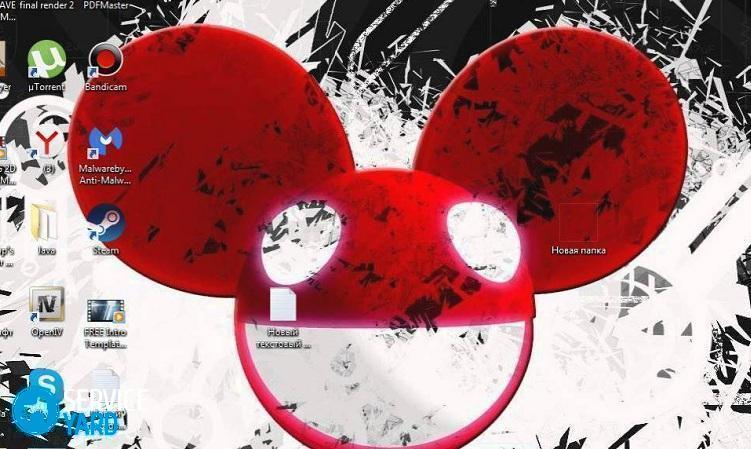Jak zrobić przezroczysty folder na pulpicie?

Prawie każda osoba ma stacjonarny komputer w domu, z którego korzystają wszyscy członkowie rodziny. Większość użytkowników ma pliki i foldery, które nie są publicznie widoczne. Stąd wielu zastanawia się, jak zrobić przezroczysty folder na pulpicie i ukryć dane osobowe? Aby poradzić sobie z tym problemem, musisz posiadać podstawowe umiejętności obsługi komputera i zapoznać się z kilkoma sposobami tworzenia ukrytych katalogów na pulpicie.
do treści ↑Jak zrobić niewidoczny folder na pulpicie?
Jeśli masz na komputerze pliki, których nie chciałbyś pokazywać komuś innemu, spróbuj ukryć je przed wścibskimi oczami. Istnieje wiele sposobów tworzenia przejrzystych katalogów, ale wśród nich są dwie najprostsze opcje. Rozważmy je bardziej szczegółowo.
Metoda 1
Ta metoda jest znana wszystkim, najważniejsze jest jej prawidłowe zastosowanie:
- Kliknij dowolne wolne miejsce na pulpicie prawym przyciskiem myszy.
- Wybierz w elemencie „Utwórz” podelement „Folder”.
- Podaj nazwę swojego katalogu (najlepiej zapadającą w pamięć, aby nie zapomnieć o jego istnieniu).
- Kliknij utworzony fragment prawym przyciskiem myszy i wybierz „Właściwości”.
- W „Właściwościach” zaznacz pole „Ukryj” i kliknij „Zastosuj” i „Ok”.
Ważne! Wygoda korzystania z komputera zależy w dużej mierze od tego, co i gdzie oszczędzasz, jak organizujesz wszystkie informacje. Aby Ci pomóc, przygotowaliśmy osobny przegląd opcji, jak zrobić pulpit.
Po wykonaniu czynności katalog powinien stać się niewidoczny na pulpicie. Jeśli ta metoda nie pomoże, zmieniono standardowe zasady dotyczące ukrytych fragmentów. Aby naprawić sytuację, zaleca się:
- Otwórz dowolny folder, kliknij „Organizuj” w lewym górnym rogu i wybierz „Opcje wyszukiwania i folderów” w wyskakującym oknie.
- W tej zakładce kliknij element „Widok”.
- Kliknij „Przywróć domyślne” i zapisz ustawienia.
Ważne! Możesz znaleźć ukryty katalog, klikając menu „Start”, w pasku wyszukiwania wpisz nazwę folderu.
Metoda 2
Ta metoda praktycznie nie różni się od poprzedniej. Jednak zmiany wciąż mają miejsce:
- Utwórz katalog w zwykły sposób.
- Klikamy jego ikonę prawym przyciskiem myszy i wybieramy „Właściwości”.
- W wyświetlonym oknie wybierz „Ustawienia”, kliknij „Zmień ikonę”.
- W wyświetlonym oknie wybierz jedną z opcji przezroczystych ikon i zapisz ustawienia.
- W rezultacie ukryjesz folder, ale zostanie mu nadana nazwa, która nadal będzie widoczna.
Ważne! Być może podczas gromadzenia informacji i pracy z laptopem przydatne będą również następujące artykuły:
Aby całkowicie go ukryć, całkowicie usuń nazwę folderu. Przytrzymaj przycisk „Alt” i wprowadź cyfry 0160, przytrzymując klawisz. Po zakończeniu wprowadzania liczb zwolnij przycisk ALT. W rezultacie nazwa stanie się niewidoczna, a inni użytkownicy nie będą mieli dostępu do twoich plików.
do treści ↑Ważne! Windows oferuje inną kombinację liczb w celu ukrycia plików - 255. Zwróć uwagę na jedną główną zasadę - po odblokowaniu musisz wprowadzić cyfry po prawej stronie klawiatury.
Utwórz przezroczysty folder na laptopie
Aby utworzyć ukryty folder na pulpicie na laptopie, należy wziąć pod uwagę jedną główną zasadę - prawie wszystkie laptopy nie mają bloku cyfrowego po prawej stronie. Z tego powodu do utworzenia ukrytego folderu używane są określone metody. Konieczne jest jednoczesne przytrzymanie klawiszy ALT i FN. Następnie wykonujemy następujący algorytm działań:
- Kliknij menu prawym przyciskiem myszy i naciśnij „Wstaw znak kontrolny Unicode”. Pojawi się okno, w którym musisz wybrać pozycję „ortograficzne znaki arabskie”.
- Jako symbol kliknij spację, aby dane były niewidoczne.
Ważne! Ponieważ laptopy w większości przypadków nie mają bloku z cyframi, zamiast nich używane są cyfry na klawiaturze. W tym przypadku są to litery znajdujące się na środku klawiatury (j, i, k, m itp.).

Utwórz ukryty folder na netbooku
Aby utworzyć przezroczysty folder na netbooku, musisz wykonać kilka czynności:
- Utwórz folder na pulpicie.
- Wymyślamy dla niego nazwę.
- Włącz klawiaturę ekranową.
- W ustawieniach klawiatury ekranowej wybierz „Klawiatura zaawansowana”.
- Kliknij blokadę numeru w bloku klawiszy po prawej stronie.
- Naciśnij ALT i wpisz cyfry 255, a następnie naciśnij Enter.
Ważne! Z tej metody można korzystać zarówno na netbooku, jak i na komputerze osobistym.
Niewidoczne dane na dysku flash
Aby utworzyć ukryty folder na dysku flash USB, możesz użyć dowolnej metody. Najpierw musisz otworzyć dysk flash USB w Eksploratorze. Folder można utworzyć w dowolnym miejscu - nie odgrywa żadnej roli. Wykona się dowolna z powyższych metod.
do treści ↑Ważne! Jeśli nie masz doświadczenia w takich działaniach, zaleca się ćwiczenie na starych i niepotrzebnych dyskach flash, ponieważ nadal istnieje ryzyko uszkodzenia dysku flash.
Jak zrobić kilka niewidocznych plików na komputerze?
Łatwo jest utworzyć kilka ukrytych plików w tym samym miejscu, jeśli zapoznałeś się ze wszystkimi powyższymi metodami. Konieczne jest tylko kilkakrotne powtórzenie tej samej manipulacji (w zależności od liczby utworzonych plików). Należy nacisnąć klawisz ALT i cyfrową kombinację 255 w miejscu, w którym utworzono ukryty plik.
Ważne! Pamiętaj, że w trakcie korzystania z dowolnego komputera w rejestrze gromadzą się pliki śmieci, które pociągają za sobą hamulce całego systemu.
Aby pozbyć się ich na czas, nie poświęcając na to dużo czasu, zainstaluj i uruchom w trybie aktywnym dobre narzędzie do czyszczenia komputera.

Ochrona danych na pulpicie
Ta metoda wymaga użycia programu - Password Protect USB. Ten program nie ukryje twoich danych, ale ochroni je przed przeglądaniem przez innych użytkowników. Aby korzystać z tej aplikacji zabezpieczającej, musisz wykonać następujące instrukcje:
- Pobierz i zainstaluj program.
- W wyświetlonym oknie wybierz kolumnę „Blok”.
- Pojawi się lista wszystkich plików - wybierz plik, który chcesz zablokować i potwierdź operację.
- Po potwierdzeniu pojawi się okno, w którym musisz wprowadzić hasło, aby uzyskać dostęp do swoich danych.
- Potwierdź hasło i zapisz ustawienia.
do treści ↑Ważne! Wprowadzając hasło, możesz wybrać dodatkowy element - wskazówkę, na wypadek gdybyś zapomniał hasła. Aby uzyskać dostęp do zablokowanych danych, musisz poprawnie wprowadzić hasło.
Materiał filmowy
Teraz nie możesz się martwić o utrzymanie przestrzeni komputera osobistego. Możesz tworzyć niewidzialne dane za pomocą kilku kliknięć, łatwo i naturalnie, jednocześnie utrzymując nerwy w porządku. Powodzenia